Mendaftarkan Web di Google Search Console
Melalui Google Search Console kita dapat memantau, mempertahankan, dan memecahkan masalah kehadiran situs yang dimiliki di hasil Google Penelusuran
Bismillaah Alhamdulillah,
Setelah melakukan pengaturan custom domain pada tutorial sebelumnya, kita dapat langsung mendaftarkan blog kita ke perangkat Webmaster kepunyaan Google yang sering disebut dengan Webmaster Tools. Salah satu fitur yang disediakan adalah Google Search Console, yang berkaitan dengan pengindeksan alamat tautan artikel yang ada dalam sebuah website.
Google Search Console adalah layanan gratis yang ditawarkan oleh Google untuk membantu Anda memantau, mempertahankan, dan memecahkan masalah kehadiran situs Anda di hasil Google Penelusuran. Anda tidak harus mendaftar ke Search Console agar situs Anda dicantumkan di hasil Google Penelusuran, namun Search Console dapat membantu Anda memahami dan meningkatkan cara Google melihat situs Anda.
Search Console menawarkan fitur dan laporan untuk tindakan berikut:
- Memastikan bahwa Google dapat menemukan dan meng-crawl situs Anda.
- Memperbaiki masalah pengindeksan dan meminta pengindeksan ulang untuk konten baru atau yang diperbarui.
- Melihat data traffic Google Penelusuran untuk situs Anda: seberapa sering situs Anda muncul di Google Penelusuran, kueri penelusuran mana yang memunculkan situs Anda, seberapa sering penelusur mengklik untuk kueri tersebut, dan banyak lagi.
- Menerima pemberitahuan saat Google menemukan masalah pengindeksan, spam, atau masalah lainnya di situs Anda.
- Menampilkan situs mana saja yang menaut ke situs Anda.
- Memecahkan masalah terkait AMP, kegunaan seluler, dan fitur Penelusuran lainnya.
Berikut ini langkah-langkah pendaftaran laman web ke Google Search Console.
Buka laman web Google Search Console dan silakan login menggunakan akun Google yang sudah dimiliki.
Di bagian kiri atas halaman dapat diklik untuk mendaftarkan alamat web baru, dengan mengklik tautan
+ Tambahkan properti.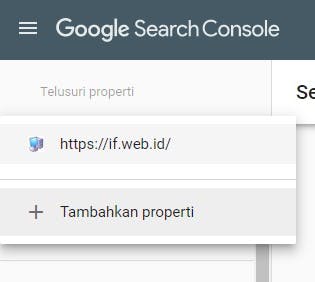
Berikutnya, akan muncul form pengisian jenis properti. Kalau Anda ingin mendaftarkan semua subdomain dari domain utama, pilih form Domain (baru) yang ada di sebelah kiri. Sedangkan jika hanya ingin mendaftarkan sebuah subdomain saja, maka pilih form sebelah kanan. Untuk kasus yang saya miliki lebih sesuai memilih form yang kanan, yaitu Awalan URL. Selanjutnya, saya tuliskan nama tautan lengkap yang saya inginkan, yaitu
https://blog.galih.eu/. Klik tombol Terus.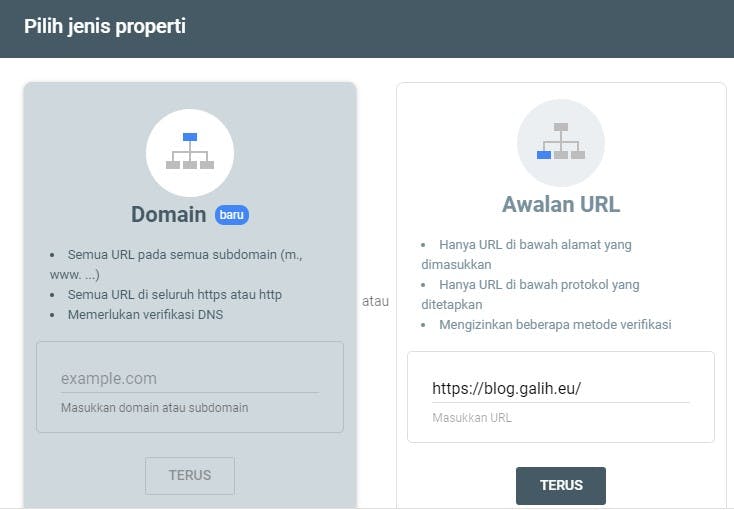
Setelah itu, akan muncul halaman tata cara melakukan verifikasi. Terdapat 6 cara melakukan verifikasi yang dapat dilakukan. Pada umumnya yang paling mudah adalah cara nomor 1 dan 2. Sedangkan untuk model hosting blog di Hashnode, yang lebih sesuai adalah cara nomor 6. Daftar cara verifikasi secara lengkap berdasarkan laman dukungan Google dapat dilihat pada tabel berikut.
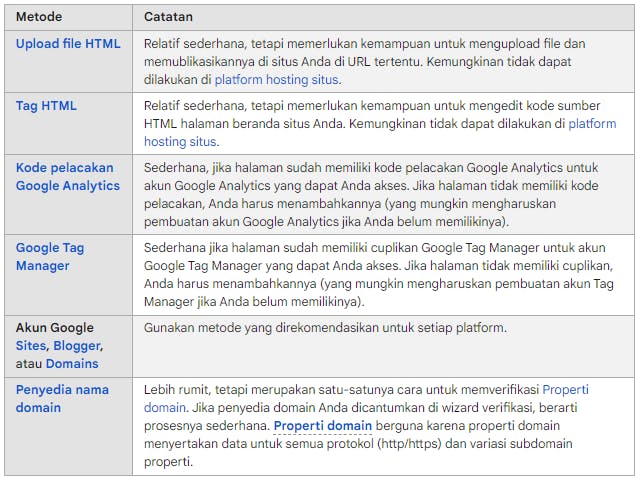
Verifikasi kepemilikan yang akan saya lakukan adalah mengikuti cara nomor 6, yaitu Penyedia nama domain. Berikut ini informasi yang tersedia. Jangan dahulu tekan tombol verifikasi. Lakukan langkah selanjutnya terlebih dahulu.
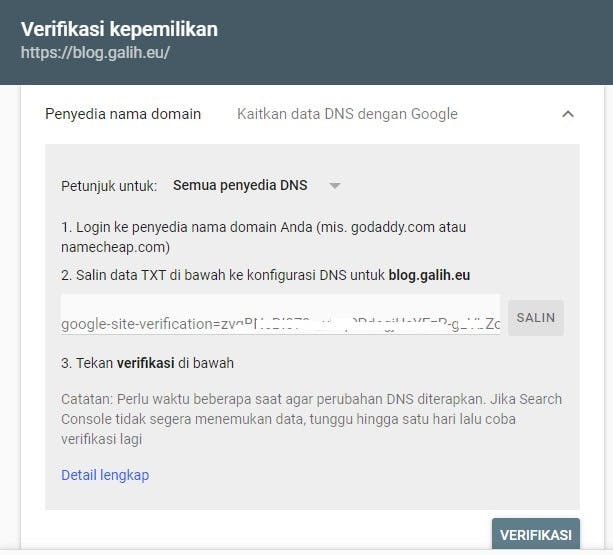
Selanjutnya, saya lakukan penambahan rekaman DNS tipe TXT melalui laman web Cloudflare.com.
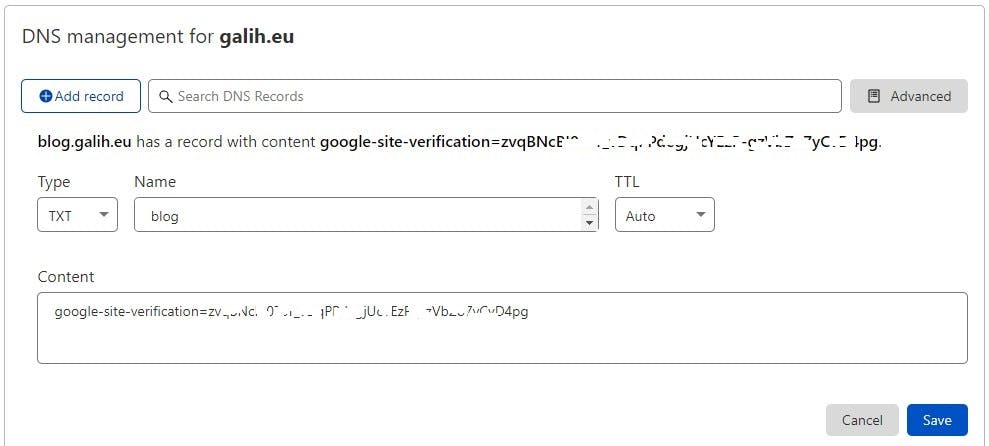
Langkah berikutnya adalah kembali ke halaman verifikasi kepemilikan di Google, kemudian tekan tombol VERIFIKASI. Jika sukses akan muncul tampilan seperti pada gambar berikut.
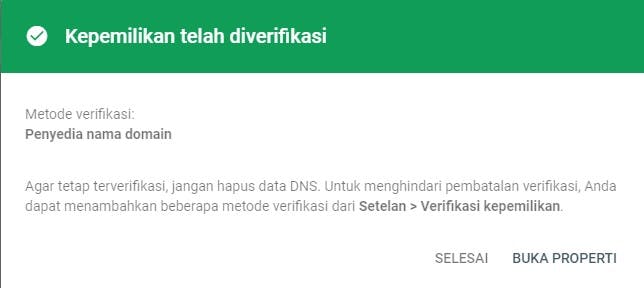
Berikutnya, kita akan mendaftarkan peta situs ke Google Search Console. Pertama-tama, buka halaman dashboard di Hashnode, pilih menu SEO. Salin alamat peta situs (sitemap) tersebut.
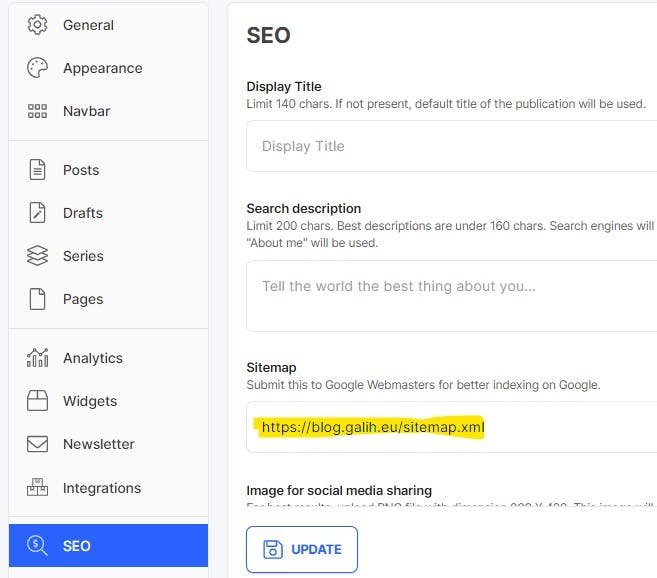
Buka lagi halaman Google Search Console, klik pada menu Peta Situs yang ada di bagian kiri halaman. Masukkan alamat tautan yang tadi disalin (bagian fail .XML) di kotak teks Tambahkan peta situs baru. Dan tekan tombol Kirim.

Selanjutnya, akan muncul tampilan seperti pada gambar berikut. Menunjukkan peta situs berhasil dibaca dan sudah terdaftar.
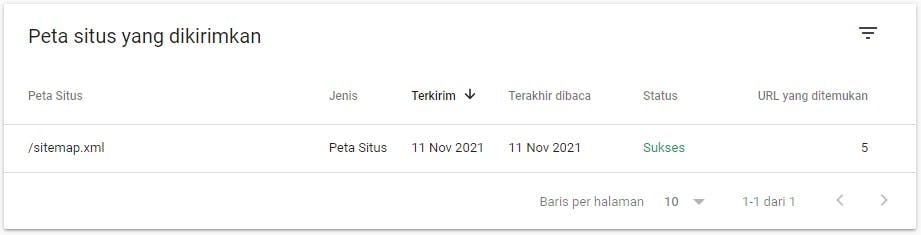
Dan terakhir, kalau kita klik tautan fail tersebut, akan muncul informasi seperti pada gambar berikut.
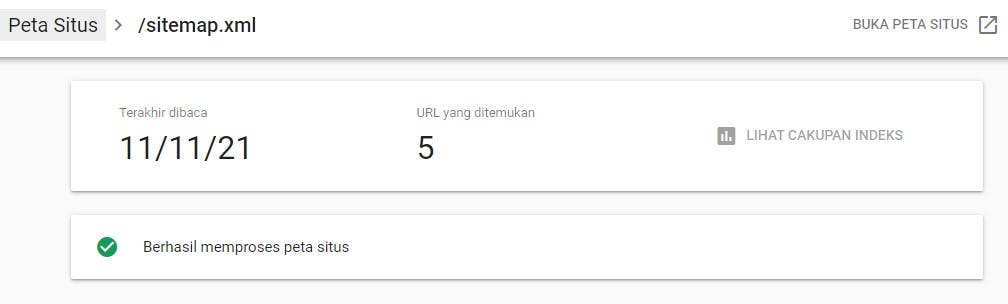
Seluruh tahap pendaftaran laman web di Google Search Console sudah selesai. Selanjutnya, di masa mendatang Anda dapat memeriksa laman ini untuk memeriksa kinerja penelusuran pada web yang dimiliki.
Semoga bermanfaat.
Terima kasih.
Web Utama · Blog · Github Pages · Medium
